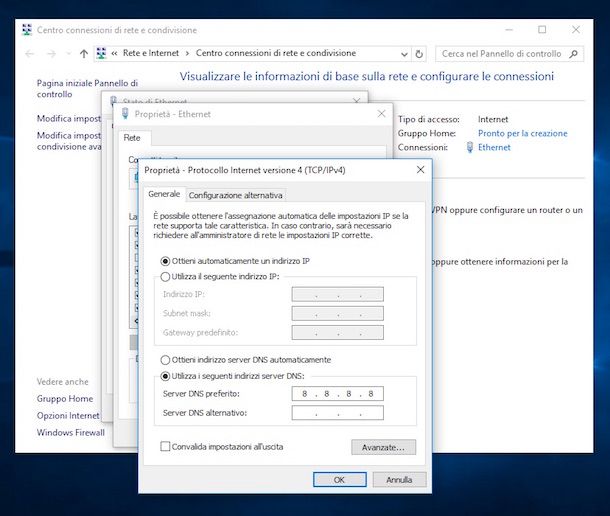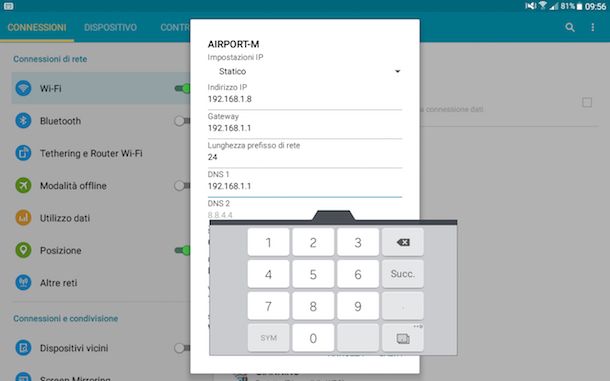Sei stanco delle suonerie predefinite di iPhone e vorresti sostituirle con qualcosa di più carino ed originale? Ti piacerebbe poter prendere una canzone, estrapolarne l’introduzione o il ritornello e usarla come suoneria del tuo “melafonino”? Allora sei capitato nel posto giusto al momento giusto.
Oggi, infatti, voglio proporti una guida in cui vedere insieme come impostare suoneria su iPhone. Si tratta di una procedura molto più semplice di quello che immagini, non richiede molto tempo ed è davvero alla portata di tutti. Basta imparare il procedimento e poi viene tutto in maniera naturale. Ti assicuro che dopo le prime due o tre volte che metterai in pratica le indicazioni presenti in questo tutorial non dovrai più far ricorso a questa pagina per creare le tue suonerie per iPhone, farai tutto in maniera spedita senza l’aiuto di nessuno.
Non dimenticare, poi, che esiste uno store ufficiale di Apple in cui ci sono centinaia di suonerie “pronte all’uso” da scaricare a pagamento. I suoi prezzi non sono fra i più convenienti di questo mondo, ma se cerchi delle suonerie di ottima qualità e non hai tempo da investire nella creazione di suonerie personalizzate, non puoi trovare soluzione migliore. Allora, si può sapere che altro aspetti? Rimboccati subito le maniche e scopri come personalizzare la suoneria del tuo “melafonino”.
Scaricare suonerie da iTunes Store

Cominciamo dalla soluzione più veloce, ossia da come acquistare suonerie “pronte all’uso” usando lo store ufficiale di Apple. Per sfogliare le suonerie disponibili nello store di Apple, avvia la app iTunes Store (l’icona della nota musicale su fondo viola che si trova in home screen) e seleziona la scheda Suonerie che si trova in basso a destra.
Nella schermata che si apre, dai un’occhiata alle suonerie e ai toni di avviso più in voga del momento (sfogliando gli appositi menu) e, se trovi qualche suoneria di tuo interesse, pigia prima sulla sua immagine di copertina e poi sul suo titolo per ascoltarne un’anteprima. Per acquistare una suoneria o un suono di notifica di tuo gradimento, pigia sul pulsante con il prezzo collocato accanto al suo titolo e conferma l’acquisto facendo “tap” sulla voce Acquista la suoneria. Potrebbe esserti chiesto di verificare la tu identità digitando la password dell’ID Apple o poggiando il dito sul tasto Home (se hai un iPhone dotato di sensore Touch ID). Il prezzo delle suonerie è di 1,29 euro cadauna, quello dei suoni di notifica è invece pari a 99 centesimi di euro.
Se vuoi, puoi anche sfogliare le suonerie in base al loro genere musicale di appartenenza, selezionando una delle voci disponibili nel menu Generi (in alto a destra), oppure cercarle in base a titolo o artista recandoti nella scheda Cerca (in basso al centro) e selezionando la categoria Suonerie dalla schermata con i risultati della ricerca.
Dopo averle acquistate, puoi usare le suonerie dell’iTunes Store recandoti nelle Impostazioni di iOS (l’icona dell’ingranaggio che si trova in home screen), selezionando la voce Suoni dalla schermata che si apre e scegliendo la suoneria di tuo gradimento dal menu Suoneria (o da Suoneria mess., Avvisi promemoriaecc. nel caso dei suoni di notifica).
Impostare suonerie personalizzate su iPhone

Vuoi impostare suoneria su iPhone partendo da una canzone che hai scaricato da Internet? Ho un’ottima notizia da darti: non hai bisogno di scaricare alcun programma. Tutto quello che ti serve è iTunes, il software multimediale di Apple che usi solitamente per sincronizzare il tuo “melafonino” con il computer. iTunes è disponibile sia per Windows (lo si può scaricare gratuitamente dal sito Internet di Apple) che per Mac, dove lo si trova installato in maniera predefinita nel sistema. Vediamo subito come utilizzarlo!
Il primo passo che devi compiere è individuare la canzone che desideri trasformare in suoneria nella libreria di iTunes ed “accorciarla” in modo che abbia una durata massima di 40 secondi: puoi scegliere la parte che ti piace di più, magari il ritornello o la parte finale, a seconda dei tuoi gusti.
Recati dunque nella libreria musicale del programma (facendo click sull’icona della nota musicale che si trova in alto a sinistra), clicca con il tasto destro del mouse sul titolo della canzone che vuoi trasformare in suoneria e seleziona la voce Informazioni dal menu che compare. Se non hai ancora aggiunto il brano che intendi trasformare in suoneria alla libreria di iTunes, trascina semplicemente la sua icona nella finestra principale del programma: l’operazione verrà completata automaticamente in pochi secondi.
A questo punto, seleziona la scheda Opzioni presente nella finestra che si apre, metti il segno di spunta accanto alle voci inizio e fine, specifica negli appositi campi i punti di inizio e fine della parte del brano che desideri trasformare in suoneria (ricordati il limite massimo di 40 secondi) e clicca sul pulsante OK per salvare le impostazioni.

Adesso, fai nuovamente click destro sul titolo del brano da trasformare in suoneria e seleziona la voce Crea versione AAC dal menu che compare per creare una versione formato suoneria della canzone della durata di 40 secondi (o meno, a seconda di come hai impostato precedentemente il brano). Purtroppo questa opzione non è disponibile per i brani sincronizzati tramite Apple Music, in quanto protetti da DRM e quindi non utilizzabili per la creazione di suonerie.
A conversione ultimata vedrai comparire la suoneria appena creata nella libreria di iTunes. Fai click destro su di essa e seleziona la voce Mostra in Windows Explorer/Mostra nel Finder per accedere alla cartella in cui è conservato il file originale del brano. Dopodiché rinomina il file della suoneria cambiando la sua estensione da .m4a ad .m4r e torna nella libreria di iTunes.
Adesso cancella la suoneria che hai appena creato dalla libreria di iTunes, ma fai attenzione a non rimuovere anche il file di origine dal PC (devi selezionare l’opzione Mantieni documento quando ti viene chiesto se vuoi eliminare il file dal computer). Seleziona dunque la voce Suonerie dal menu […] che si trova nella parte alta dello schermo (l’icona della campana) e trascina il file m4r (quello che hai appena rinominato) nella finestra del software per aggiungerlo alle suonerie di iTunes.
Ora viene il bello! Collega il tuo iPhone al computer e seleziona l’icona del dispositivo dalla barra superiore di iTunes. Successivamente, recati nella scheda Suonerie della barra laterale di sinistra, metti il segno di spunta accanto alle voci Sincronizza suonerie e Tutte le suonerie e clicca sul pulsante Applica (collocato in basso a destra) per copiare le tue suonerie personalizzate sul telefono. Se non vuoi sincronizzare con l’iPhone tutte le suonerie personalizzate, ma solo quella che hai creato adesso, metti il segno di spunta accanto alla voce Suonerie selezionate e scegli solo la suoneria di tuo interesse.

Ad operazione completata, scollega l’iPhone dal computer ed attiva la tua nuova suoneria agendo in questo modo: pigia sull’icona Impostazioni del “melafonino”, recati nel menu Suoni > Suoneria e seleziona il nome della tua suoneria per impostarla come suoneria predefinita dell’iPhone. Missione compiuta!
Nel caso in cui ritenessi un po’ troppo complessa la procedura per creare le suonerie direttamente da iTunes, puoi tagliare i tuoi brani musicali affidandoti a soluzioni esterne come MP3Cut, un servizio online compatibile con tutti i browser Web dotati del supporto a Flash Player.
Per utilizzarlo, collegati alla sua pagina iniziale, clicca sul pulsante Apri file e seleziona il brano che vuoi tagliare per trasformarlo in suoneria per iPhone (sono supportati tutti i principali formati di file audio). A caricamento ultimato, utilizza i due indicatori azzurri per delimitare i punti di inizio e fine della suoneria (ricordati di mantenere una durata di 30-40 secondi), attiva l’opzione suoneria iPhone e pigia sul bottone Taglia per avviare l’elaborazione del brano.

Se vuoi, apponi il segno di spunta accanto alle voci Dissolvenza in aperturae Dissolvenza in chiusura per fare in modo che la suoneria risulti sfumata all’inizio e/o alla fine e scarica il file m4r ottenuto come risultato finale cliccando sulla voce Download.
In conclusione, apri iTunes e importa la suoneria prima nel programma e poi sul tuo “melafonino” seguendo la procedura illustrata in precedenza per i file m4r ottenuti con lo stesso iTunes. Facile, vero?